가져오기 다른 뷰어를 가져와서 추가할 수 있습니다. 가져온 뷰어를 변경하여 다른 유형으로 저장하거나, 컨텐...
가져오기
다른 뷰어를 가져와서 추가할 수 있습니다. 가져온 뷰어를 변경하여 다른 유형으로 저장하거나, 컨텐츠 제작 시 적용하여 내보낼 수 있습니다.
① 뷰어 유틸리티에서  [뷰어 마법사]버튼을 클릭하여, 뷰어 마법사 창을 띄웁니다.
[뷰어 마법사]버튼을 클릭하여, 뷰어 마법사 창을 띄웁니다.
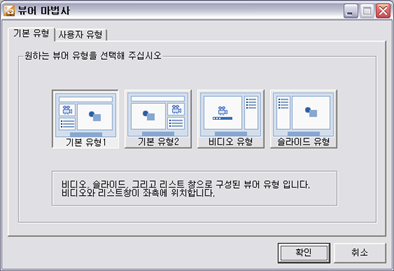
② 가져올 뷰어 유형에 대당하는 것을 [기본 유형] 중에서 선택한 다음 [확인] 버튼을 누릅니다.
③ 뷰어마법사 메인 화면이 나타나면, [파일] 메뉴의 [가져오기]를 클릭합니다.
④ 탐색창이 나타나면 가져올 뷰어 폴더를 찾아 선택한 후, [확인]버튼을 누릅니다.
★ 1. v4.0 이상의 버전에서 제작한 뷰어만 가져올 수 있습니다.
2. 웹 형식으로 제작된 컨텐츠 폴더를 선택하면 해당 컨텐츠의 뷰어 부분만 가져옵니다.
내보내기
사용자 유형의 뷰어를 내보내기 할 수 있습니다. 다른 PC에서 해당 뷰어를 이용한 작업을 하고자 할 경우나, 작업하던 PC를 포맷해야할 경우, 보관을 위해 사용자 뷰어를 내보내기 합니다.
① 뷰어 마법사에서 사용자 유형의 뷰어를 불러온 상태 또는 기본 뷰어를 변경한 상태에서 [파일] 메뉴의 [내보내기]를 선택합니다.
② 탐색창이 나타나면 내보낼 위치를 지정하고, 저장할 뷰어 이름으로 새폴더를 만들어 [확인]을 누릅니다.
| 번호 | 제목 | 날짜 | 조회 수 |
|---|---|---|---|
| 91 |
다양한 시청 기능 이용하기
| 2011.01.31 | 52780 |
| 90 | 로컬에서 시청하기 | 2011.01.31 | 55260 |
| 89 |
콘텐츠 시청 시 주의사항
| 2011.01.31 | 53277 |
| » |
사용자 뷰어 가져오기/내보내기
| 2011.01.31 | 61488 |
| 87 |
사용자 뷰어 삭제하기
| 2011.01.31 | 62122 |
| 86 |
사용자 뷰어 만들기
| 2011.01.31 | 62285 |
| 85 |
결과물 내보내기
| 2011.01.31 | 65078 |
| 84 |
프로젝트 저장하기
| 2011.01.31 | 82773 |
| 83 |
결과물 미리보기
| 2011.01.31 | 62025 |
| 82 |
비디오/오디오 교체 (전체/부분)
| 2011.01.31 | 72252 |
| 81 |
비디오 효과 넣기
| 2011.01.31 | 62056 |
| 80 |
오디오 믹싱/더빙하기
| 2011.01.31 | 66827 |
| 79 |
이미지/동영상 삽입하기
| 2011.01.31 | 79272 |
| 78 |
콘텐츠 이어 붙이기
| 2011.01.31 | 70816 |
| 77 |
삭제할 부분 잘라내기
| 2011.01.31 | 74496 |
| 76 |
편집할 콘텐츠 불러오기
| 2011.01.31 | 56274 |
| 75 |
Editor 도구
| 2011.01.31 | 56260 |
| 74 | Editor 메뉴 | 2011.01.31 | 62044 |
| 73 |
Editor 기본화면 구성
| 2011.01.31 | 62851 |
| 72 |
다른 뷰어 적용하여 내보내기 (뷰어 교체)
| 2011.01.31 | 74497 |
